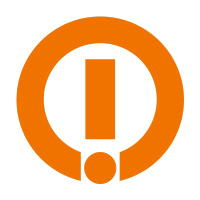Um dem Sachverhalt zu begegnen kann ein entspr. Dienst eingerichtet werden. Der bekannte Concept Office Patch muss dann nur noch einmalig angewendet werden. Sobald dies passiert ist, können alle weiteren Clients dann über den Update Dienst aktualisiert werden. Der Dienst installiert dann nur noch die lokale Concept Office Installation und lässt die Server Freigabe unangetastet.
Dieser Artikel erklärt, wie der Update Dienst auf regulären Clients eingerichtet wird und zeigt auf, wie ein Update mit eingerichtetem Dienst abläuft.
Terminalserver müssen jedoch weiterhin, ganz regulär über die Installationsroutine und manuell aktualisiert werden! Dabei ist darauf zu achten, dass immer nur eine Installationsroutine gleichzeitig gestartet wird. Hier muss der verantwortliche Administrator zunächst einmal dafür sorgen, dass niemand mehr am Server mit Concept Office arbeitet. Im Idealfall stellt man schlicht sicher, dass kein Nutzer mehr am Server angemeldet ist. Darüber hinaus sollte die erneute Anmeldung für die Dauer des Update gesperrt werden. Evtl. laufende Dienste und Concept Office Programme (bspw. Webservice / Exchange Synchronisation / Automation ...) sind vorher zu beenden.
Voraussetzung
Dieser Dienst kann keine Erstinstallation von Concept Office ersetzen!
Ein Concept Office Aktualisierung muss aber zwingend (über die herkömmliche Methode) zunächst einmal installiert werden! Hierbei werden dann nämlich auch wichtige Dateien im Netz ausgetauscht die für das ordnungsgemäße Funktionieren von Concept Office erforderlich sind. Eine Aktualisierung nur über die neue Methode funktioniert nicht.
Im Rahmen einer solchen Erstinstallation werden bspw. auch ActiveX DLLs etc. registriert. Sollten es einmal innerhalb einer Version erforderlich sein, bspw. neue DLLs zu registrieren, kommt man um eine herkömmliche Patch Installation nicht umhin. In dem Falle wäre die Installation über den UNC Pfad, unter dem das zentrale Concept Office Verzeichnis abliegt, aus dem SETUP Ordner möglich.
Dienstnutzer
Der Update Dienst wird mit der Berechtigung, des am Dienst hinterlegten Windows Kontos ausgeführt. Im Rahmen dieser Dokumentation wird ein dedizierter Nutzer COUpdateService empfohlen. Ob das Ganze aber über einen speziellen Nutzer, oder durch ein anderes (selbst ausgedachtes) Konstrukt erreicht wird, spielt dabei keine Rolle. Auch sogenannte Managed Service Accounts wären denkbar, um einem erhöhtem Sicherheitsbewusstsein gerecht zu werden. Dann muss ggfs. der registrierte Dienst umgebaut werden.
Letztendlich benötigt der Nutzer lokale Administrationsrechte und muss auch die Berechtigung haben, (mindestens lesend) auf den zentralen Concept Office Pfad über die Freigabe zuzugreifen.
Dienst COUpdateService
Um den Dienst COUpdateService zu registrieren ist es erforderlich die EXE Datei Sc.Co.UpdateServiceInstaller.exe mit Administrativer Berechtigung zu starten. Dies erreicht man indem man aus dem lokalem Concept Office Programmverzeichnis (üblicherweise C:\Program Files (x86)\Software-Concept\Concept Office) einen Rechtsklick auf die EXE macht und die Option "Als Administrator ausführen" wählt.
Daraufhin muss man auf die Schaltfläche Updateservice installieren klicken und im Fenster Dienstanmeldung festlegen die Kontoinformationen des Dienstnutzers hinterlegen.
Daraufhin ist der Dienst registriert und wird auch unter Dienste in Windows angezeigt.
Damit der Dienst auch mit dem Betriebssystem gestartet wird, ist der Starttyp noch zu konfigurieren. Ein Doppelklick auf den Dienst öffnet die Eigenschaften des Dienstes, worauf dann der Starttyp auf Automatisch gestellt wird.
Unter dem Register Anmelden sollte der zuvor definierte Nutzer hinterlegt sein. Wer den Dienst unmittelbar im Anschluss starten will, muss diesen dann noch einmalig starten (per Rechtsklick).
Mechanismus aktivieren
Abschließend muss noch ein Schalter in der zentralen Concept Office Installationsdatei OFFICE.DAT gesetzt werden, um die Funktionalität endgültig zu aktivieren. Dort ist folgende Zeile in der Sektion [Settings] zu ergänzen:
UpdateServiceAktiv=1
Aktualisierung mit aktiviertem Dienst
Ab dem Zeitpunkt ändert sich das Verhalten bei aktiviertem und vorhandenem Update Dienst, wenn ein Update ansteht. Zwar ändert sich zunächst an der Maske nichts, die ein Update signalisiert, diese sieht wie gewohnt aus.
Fortan wird aber nur noch die lokale Concept Office Installation aktualisiert und der Teil im Netz so belassen, wie er ist.
Sobald die Aktualisierung durchgelaufen ist, wird Concept Office im Anschluss automatisch gestartet.
Mögliche "False Positive" Meldungen am Virenscanner
Der ein oder andere Virenscanner, will im Update Service Dienst einen Schädling (Ransomware bzw. Erpressungstrojaner) erkennen.
Solche falschen positiven Erkennungen der Sc.Co.UpdateServiceInstaller.exe müssen durch entspr. Maßnahmen im Virenscanner (bspw. Whitelisting, Ausschluss o.ä.) verhindert werden. Sprechen Sie hierzu bitte Ihren IT Partner an, der Ihnen den Virenscanner verkauft hat. Er sollte sich mit diesem auch auskennen und wissen wie so etwas im jeweiligen Produkt konfiguriert wird.